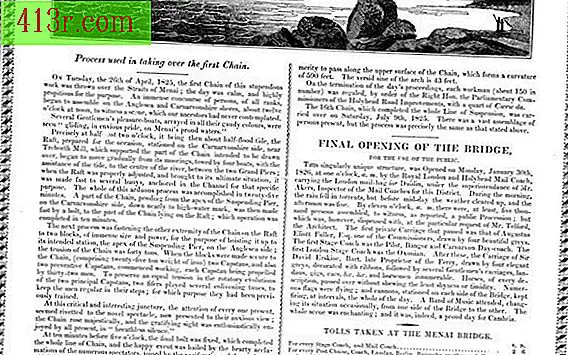Cara mengganti nama lembar di Excel 2007

Lembar Excel
Ubah nama spreadsheet Excel dalam buku dengan mengakses bagian bawah halaman. Klik dua kali pada nama lembar saat ini. Jika ini adalah file Excel baru, nama sheet akan menjadi "Sheet 1". Nama disorot dalam warna hitam; itu dapat dihapus dengan menekan tombol kembali. Masukkan nama baru dari sheet dan tekan Enter untuk mengonfirmasi.
File Excel
Anda juga dapat menyimpan dan mengganti nama file workbook Microsoft Excel 2007. Cukup klik pada File dan kemudian Save as. Jendela pop-up akan muncul dengan nama file yang disorot dengan warna biru. Hapus nama ini dan ganti dengan nama pilihan Anda. Simpan file di lokasi yang sesuai menggunakan kotak pop-up untuk menemukan folder tempat Anda ingin menyimpan spreadsheet Excel.
Excel 2003
Sayangnya, file Microsoft Excel 2007 tidak kompatibel dengan Excel 2003 atau versi sebelumnya dari perangkat lunak. Untuk menyimpan dan mengganti nama file Excel 2007 dalam versi program yang berbeda, Anda harus mengubahnya. Alih-alih hanya menyimpan file seperti pada langkah sebelumnya, Anda harus mengklik pada File dan kemudian Save as. Kemudian klik pada Buku Excel 97-2003. File akan disimpan dan dapat dibuka di versi Excel 2007 atau versi sebelumnya.
Masalah teknis
Jika metode di atas tidak berfungsi, Anda mungkin memiliki masalah dengan perangkat lunak Excel. Periksa forum bantuan online Microsoft di situs web Anda atau di beberapa situs web pihak ketiga. Jika Anda masih tidak dapat menyimpan spreadsheet, Anda mungkin perlu membawa peralatan Anda ke pusat perbaikan khusus untuk diperiksa oleh seorang ahli.